文章详情页
win11打开磁盘管理详细教程
浏览:56日期:2023-01-23 14:10:39
磁盘管理功能是每一个系统和每一个电脑都很重要的,因为在这里面可以让你修改很多的功能和特色方便你更好的进行使用,为此今天就给你们带来了win11打开磁盘管理详细教程,快来一起学习一下吧。
win11怎么打开磁盘管理:方法一:
1、首先进入win11系统,然后右击桌面此电脑,在出现的界面中选择“管理”进入。
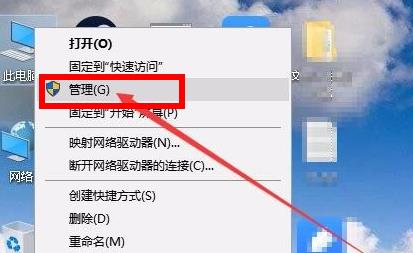
2、然后在打开的计算机管理界面中,点击界面左侧的“磁盘管理”即可。
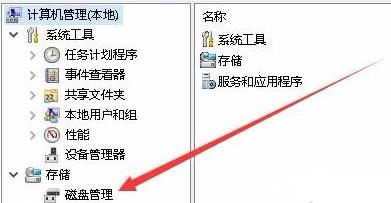
3、随后就可以进入磁盘管理功能随意的去进行设置了。
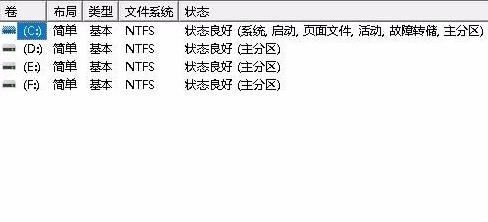
方法二:
1、小伙伴们也可以直接按下快捷键“win+r”。
2、然后在里面输入代码:diskmgmt.msc,即可进入磁盘管理功能。
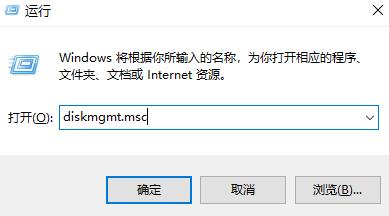
相关文章:win11安装不了解决教程 | win11常见问题汇总
以上就是win11打开磁盘管理详细教程,打开之后才可以完美的进行设置~想知道更多相关教程还可以收藏好吧啦网。
以上就是win11打开磁盘管理详细教程的全部内容,望能这篇win11打开磁盘管理详细教程可以帮助您解决问题,能够解决大家的实际问题是好吧啦网一直努力的方向和目标。
相关文章:
1. UOS系统怎么滚动截图? UOS滚动截图的使用方法2. Fdisk硬盘分区图文教程(超详细)3. 怎么安装双系统?win10稳定版和win11双系统安装图文教程4. Linux Mint系统怎么卸载程序? Linux卸载不需要应用的技巧5. Windows 银行木马 Dridex 扩大攻击范围 可攻击苹果 macOS 平台6. Windows 注册表LastKey键值的设置技巧7. Windows Modules Installer Worker是什么进程?硬盘占用100%的原因分析8. 中兴新支点操作系统全面支持龙芯3A3000 附新特性9. 统信uos系统怎么管理打印界面和打印队列?10. VMware Workstation虚拟机安装VMware vSphere 8.0(esxi)详细教程
排行榜

 网公网安备
网公网安备